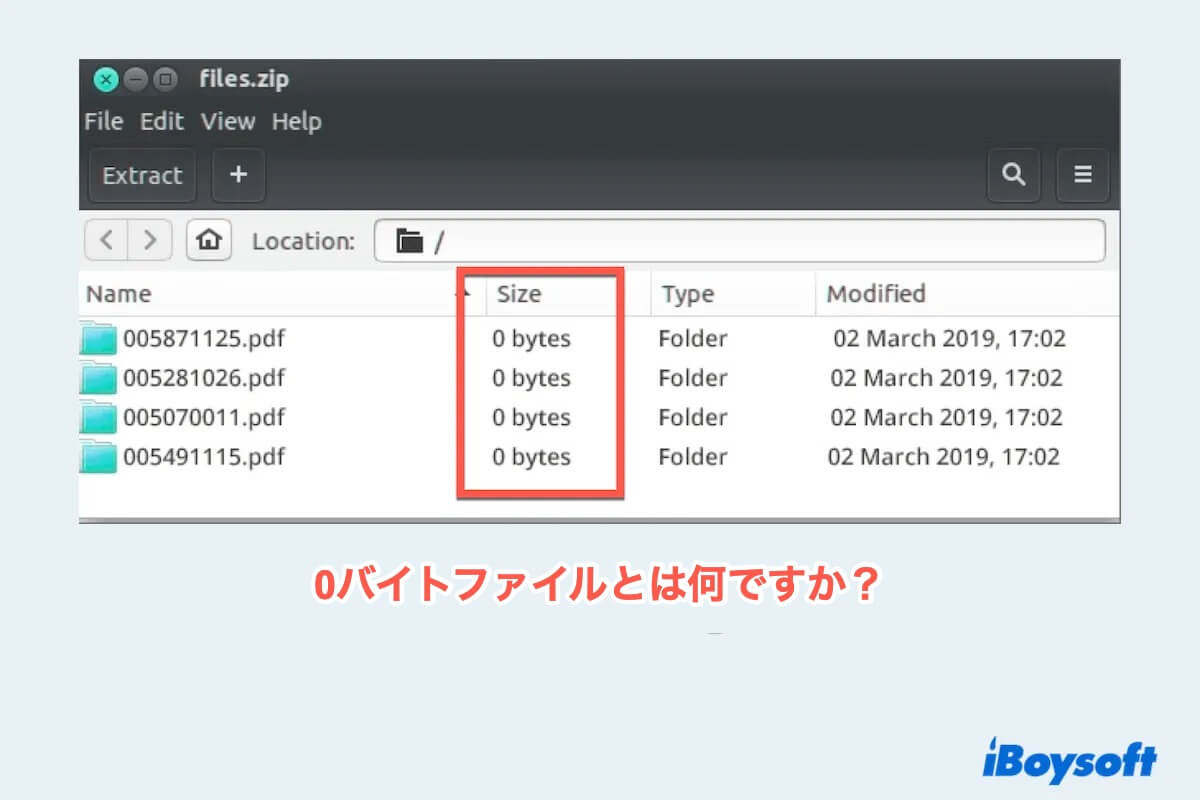日常の使用では、ファイルはデータの保存や交換において中心的な役割を果たします。しかし、すべてのファイルが情報を含んでいるわけではありません。場合によっては、ファイルが完全に空で、サイズが「0バイト」と表示されていることに気付くことがあります。
これらのファイルは0バイトファイルと呼ばれます。一見重要ではないように見えるかもしれませんが、0バイトファイルを理解することは、システムの問題を特定するのに役立ちます。
0バイトファイルとは何ですか?
0バイトファイルとは、ファイルシステム内に存在するものの、データを含まないファイルです。名前と作成日や権限などのファイルメタデータは保持されますが、ファイル自体にはコンテンツが一切ありません。例えば、以下のようになります。
- プロパティやファイルエクスプローラーでサイズが「0バイト」と表示される。
- ファイル名と拡張子は有効ですが、情報を保存することはできません。
- 0バイトファイルは、テキストファイル、画像、実行ファイルなど、あらゆるファイル形式で存在します。
では、0バイトファイルは役に立たないのでしょうか?いいえ。開発環境でファイル名を予約したり、ファイル処理機能をテストしたりするために使用できます。また、スクリプト内で特定のアクションや状態を通知するためにも使用できます。
なぜ0バイトファイルが作成されるのか?
なぜファイルが0バイトと表示されるのか?0バイトファイルは、PC/Macで意図的にまたは意図せずに作成されることがあります:
- 誤って作成:ファイル保存中にソフトウェアまたはシステムがクラッシュする。ファイルのダウンロードまたは転送が中断され、ファイルが不完全になる。
- 破損:停電、ハードドライブの不良セクタ、マルウェアなどにより、ファイルが0バイトファイルになることがある。
これで、0バイトファイルのいくつかの特徴を知ることができました。他の人とこの投稿を共有してください。
Mac/Windowsで0バイトファイルを作成する方法
MacやPCで0バイトファイルを作成したい場合は、以下の手順に従うことができます:
Macで0バイトファイルを作成する:
- Finder > アプリケーション > ユーティリティ >ターミナル.
- コマンド touch ファイル名.txt を入力し、Enterキーを押す。
(ファイル名.txtは、希望する名前に置き換えてください。)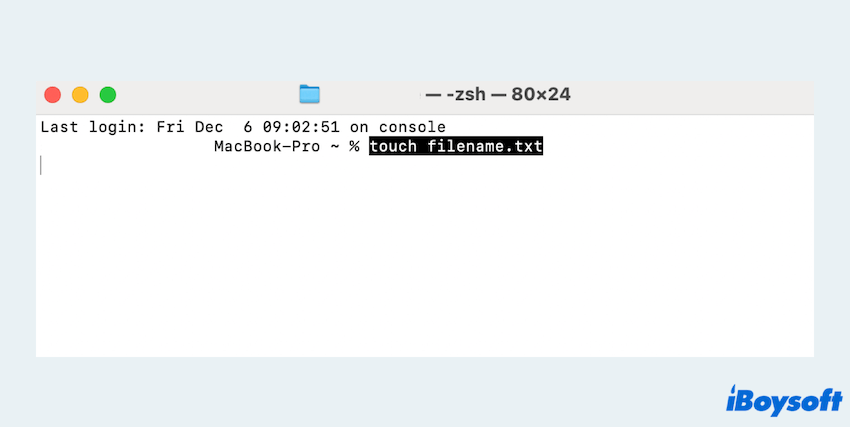
Windowsで0バイトファイルを作成する:
- スタートメニューをクリックし、検索ボックスにcmdと入力して、クリックしてコマンドプロンプトを開きます。
- コマンドを入力します。type nul > filename.txt。(filename.txtは任意の名前に置き換えることができます。)
0バイトファイルを開く方法または修正する方法?
0バイトファイルにはデータが含まれていないため、通常の意味で内容を表示するために "開く"ことはできません。プログラムはしばしばエラーまたは空白の画面を表示します。
しかし、私たちは0バイトのファイルを修正したり回復することができます。これらの方法が役立ちます:
- バックアップから元のファイルを復元します。
- MacのディスクユーティリティおよびWindowsのCHKDSKを使用して、一部の問題をチェックおよび修復します。
- iBoysoft Data Recovery for Mac/Windowsなどの専門ツールを使用して回復します。
まとめ
0バイトファイルは目的を持っていないように見えるかもしれませんが、さまざまなコンピューティング操作に不可欠であり、特定のコンテキストで実用的な用途を果たすことができます。
それらがどのように作成および管理されるかを理解することで、システムをより効果的にコントロールできます。当ポストが役立ったら是非シェアしてください~